
Navicat for Mysql 是应用比较多的mysql的视图管理工具。下面为大家记录下Navicat for mysql如何导入sql文件。
推荐教程:MySQL入门视频教程
1、首先创建一个数据库(因为我导入的sql文件只有建表和插入数据的语句)。
在连接名处点击右键,接建数据库。
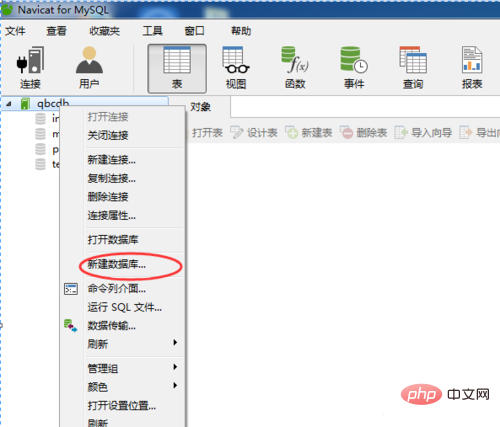
2、输入数据库的名称,这里我选择utf-8编码,因为我安装的mysql时有特意选择utf-8.
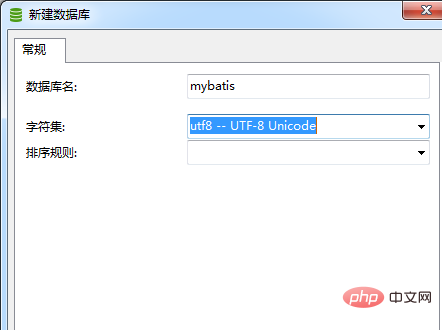
3、双击你新建的数据库,使之显示绿色状态。然后在该数据库的名称上面点击右键,选择运行Sql文件。
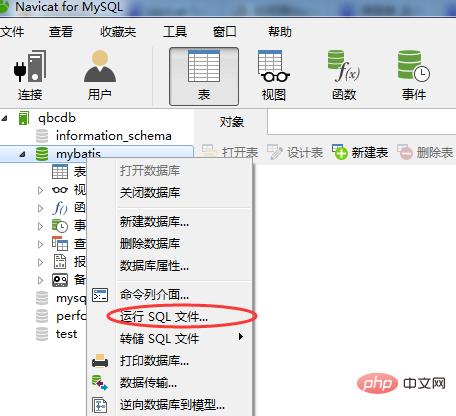
4、然后点击如图所示的图标来查找你要运行的sql文件。
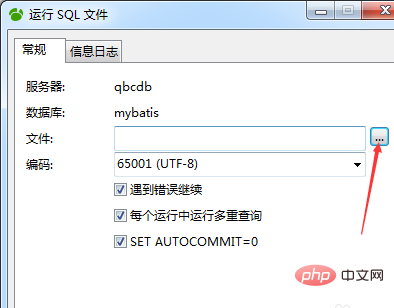
5、注意当你要运行的sql文件有多个的时候,一定要注意它们的先后顺序。比如先有建表的sql,才有插入数据的sql.
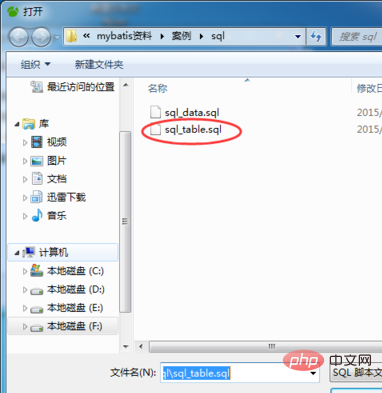
6、选中之后,点击确定,它就会运行sql语句。如果成功,会有如下相关的信息显示。点击关闭。
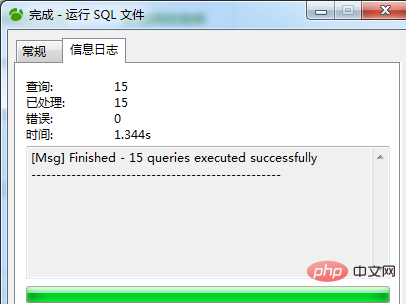
7、此时点击你的运行sql文件的数据库,然后F5刷新,就能看到sql的效果了(比如有表结构和数据)。
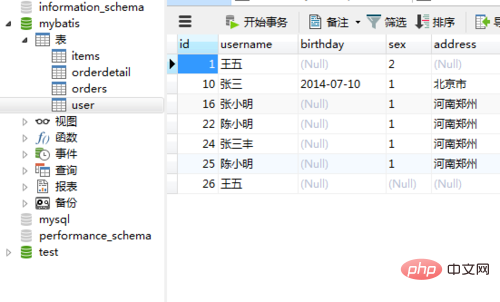
以上是navicat for mysql怎么导入sql的详细内容。更多信息请关注PHP中文网其他相关文章!

